Kako spojiti videozapise na internetu bez prijelaza pomoću MovieMakerOnline.com
Ako trebate samo spojiti nekoliko videoisječaka u jednu cjelinu — bez efekata, animacija ili prijelaza — ova je metoda savršena za vas. Naš mrežni uređivač radi izravno u pregledniku: nema instalacije, sve se događa u nekoliko klikova, bilo da koristite iPhone, Mac, PC ili Android.
Korak 1: Učitajte videozapise
Kliknite gumb „Dodaj datoteke” i odaberite željene isječke s uređaja. Podržani su svi popularni formati: MP4, MOV, AVI, WebM i drugi. Možete učitati dvije datoteke ili cijeli niz isječaka — redoslijed nije važan.
Korak 2: Rasporedite isječke
Nakon učitavanja, datoteke će se pojaviti na vremenskoj traci. Jednostavno ih povucite mišem ili prstom kako biste ih posložili željenim redoslijedom. Početak, sredina, kraj — uredite isječke onako kako zamišljate slijed.
Korak 3: Uklonite prijelaze i efekte
Da biste dobili čist rez bez glatkih prijelaza ili efekata postupnog pojavljivanja, koristite klizače s desne strane svakog isječka — oni upravljaju trajanjem fade-ina i fade-outa. Postavite vrijednosti na nulu ili ih ručno prilagodite dok svi vizualni efekti ne nestanu.
Ako želite upravljati zvukom, upotrijebite klizače s lijeve strane isječka — omogućuju podešavanje postupnog pojavljivanja i nestajanja zvuka. Za besprijekoran zvuk postavite oba klizača na minimum ili ih potpuno isključite.
Za preciznije uređivanje koristite kontrolu mjerila vremenske trake: povucite odgovarajući gumb prema gore ili dolje za približavanje ili udaljavanje. To je osobito korisno kada trebate točno odrediti spoj između isječaka ili ručno fino podesiti zvučne prijelaze.
Da biste isključili uređivač okvira, upotrijebite gumb .
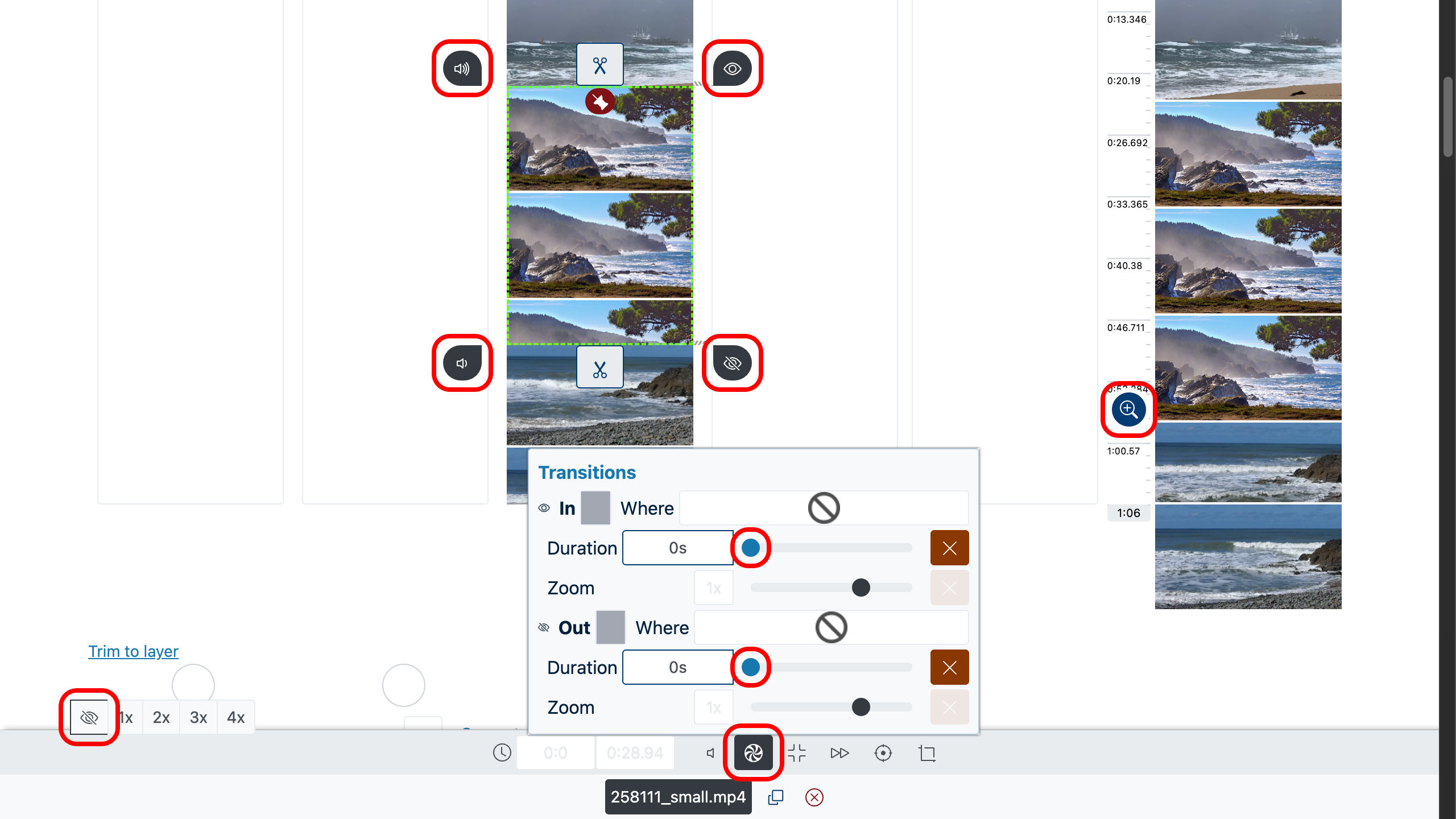
Korak 4: Pregled rezultata
Kako biste vidjeli kako se scene spajaju, potražite slijed videa s desne strane uređivača. Dvaput kliknite na željeni trenutak — otvorit će se izbornik na odabranoj točki. Zatim kliknite gumb „Reproduciraj” , kako biste procijenili glatkoću reza, izostanak crnih ekrana, stanki i drugih artefakata.
Ako nešto ne izgleda kako treba — vratite se na vremensku traku, promijenite redoslijed datoteka, uklonite nepotrebne dijelove ili ručno prilagodite kompoziciju pomoću alata za mjerilo.
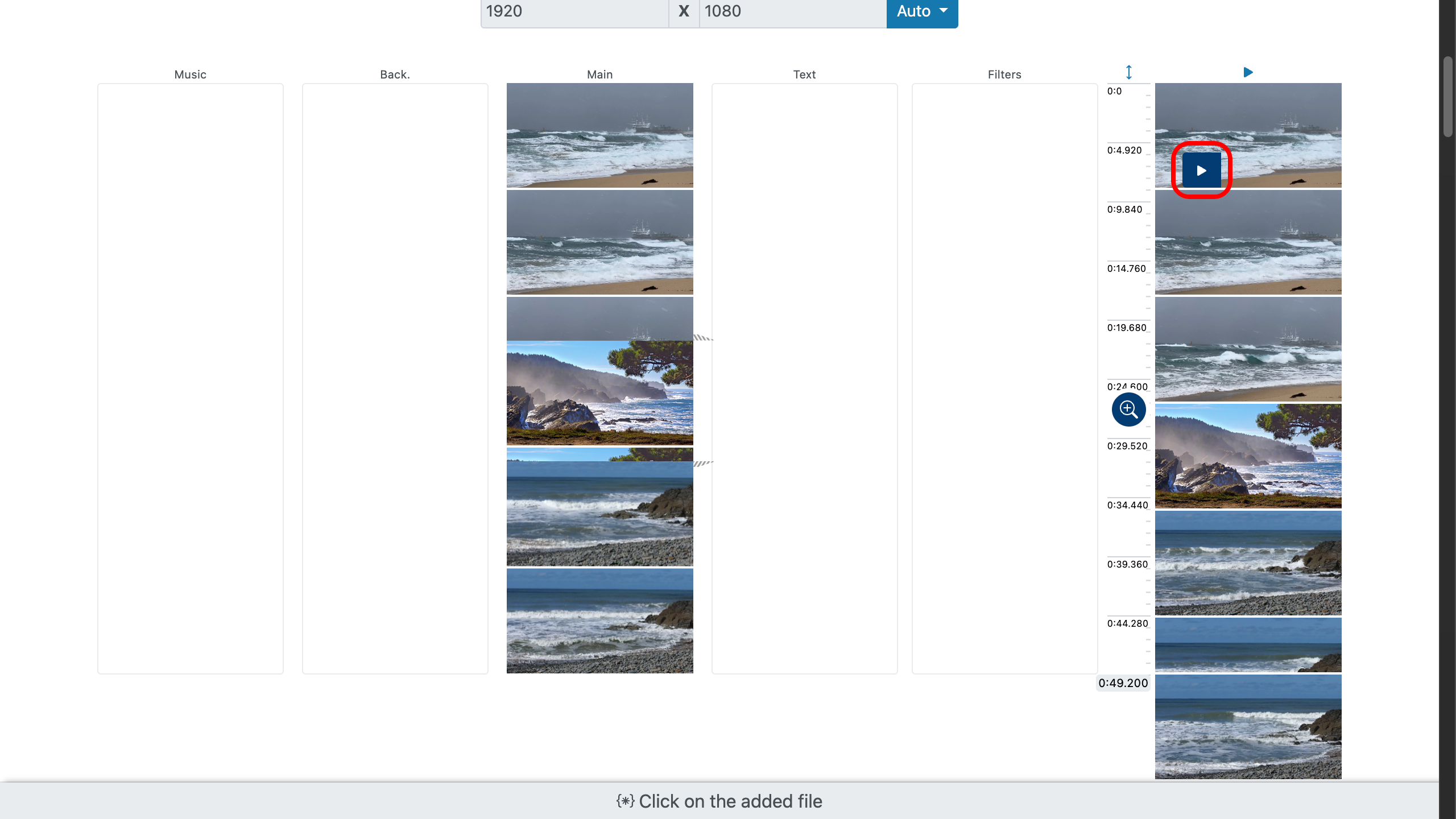
Korak 5: Obrežite višak materijala
Ako želite izrezati neželjene dijelove na početku ili kraju svojih videoisječaka, koristite klizače za obrezivanje na datoteci. Jednostavno povucite gornji ili donji klizač do željene točke — obrezivanje se primjenjuje odmah.
Također možete ručno unijeti točno vrijeme početka i završetka ako znate točne sekunde. To je posebno korisno kada je potrebno precizno tempiranje, do razine kadra.
Da biste pronašli željeni ulomak, dvaput kliknite video datoteku — u skočnom izborniku kliknite gumb „Reproduciraj” , kako biste pokrenuli reprodukciju, a zatim kliknite na datoteku da biste pokrenuli video od odabranog trenutka. Tako ćete brzo pronaći točku obrezivanja i odmah je primijeniti.
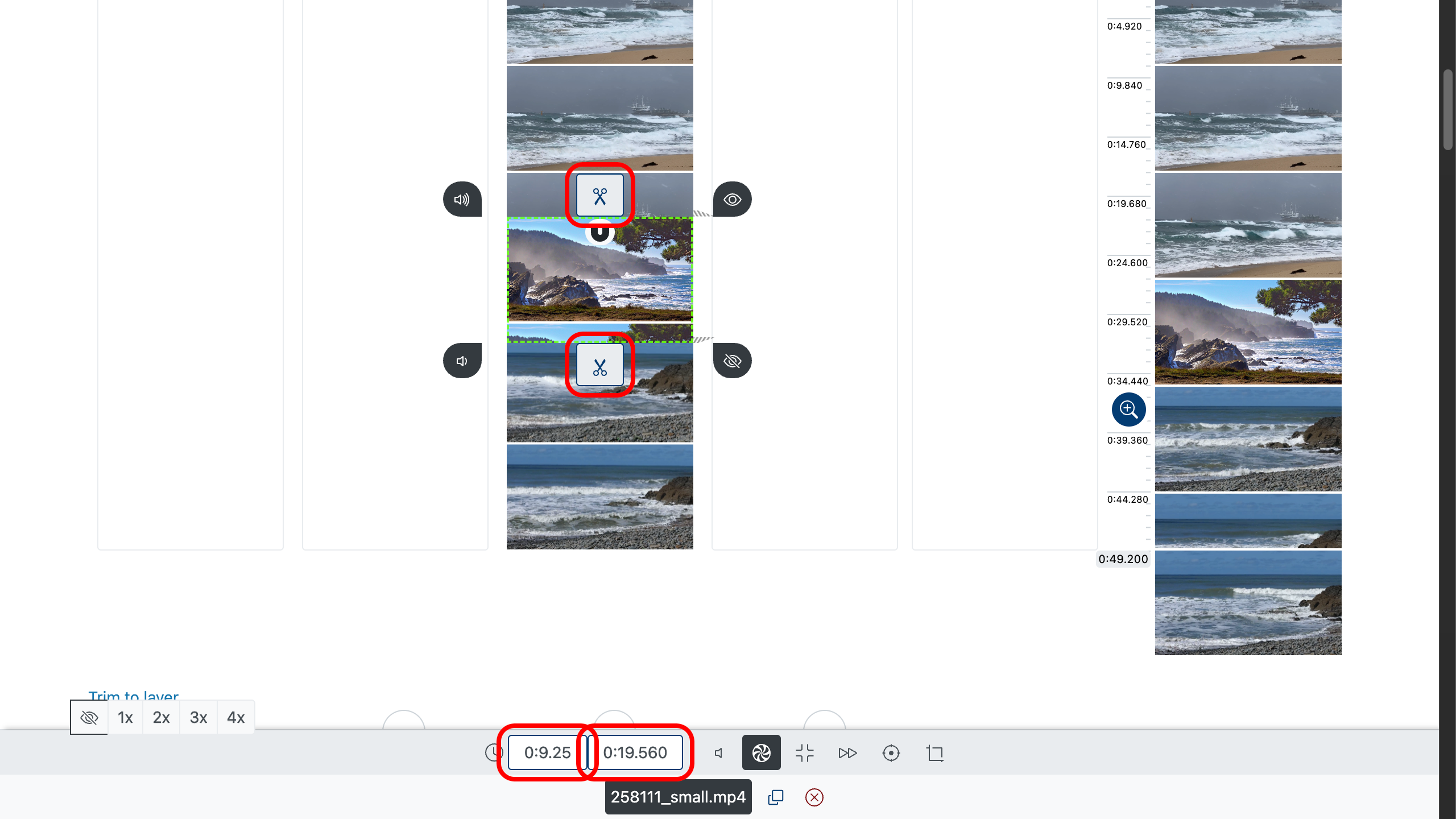
Korak 6: Spremite završni video
Kada je sve spremno, odaberite željenu kvalitetu — primjerice Full HD ili 4K, ako to dopuštaju izvorne datoteke — i kliknite „Stvori video”. Nakon dovršetka obrade, video će biti dostupan za preuzimanje.
Korisni savjeti
- Birajte isječke snimljene u sličnim uvjetima osvjetljenja — to pomaže održati dosljednost videa.
- Provjerite format i razlučivost svih datoteka kako biste izbjegli nagle promjene kvalitete.
- Uklonite nepotrebne dijelove prije spajanja kako bi završni video izgledao skladno i dinamično.
- Vodite računa o duljini svakog ulomka — ponekad je dobro skratiti preduge scene.
- Koristite izvorni zvuk ako su razine glasnoće usklađene — tako neće trebati dodatna obrada.
Sada znate kako jednostavno spojiti videozapise bez prijelaza — brzo, jasno i bez gubitka kvalitete. Radite s datotekama izravno u pregledniku, gdje god bili.